- Archivo - Nuevo - Nueva imagen:
Click derecho con el ratón para seleccionar el gradiente
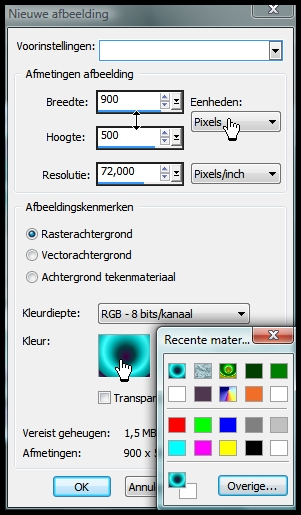
- Ajustar - Desenfocar - Desenfoque radial:
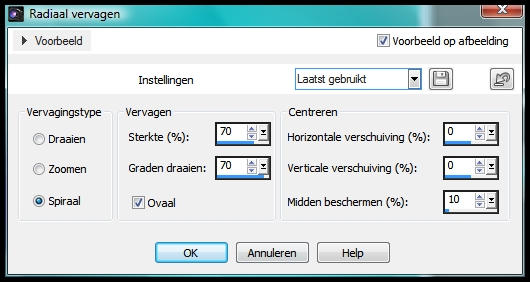
- Efectos - Efectos geométricos - sesgar:
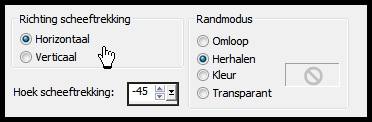
Resultado:
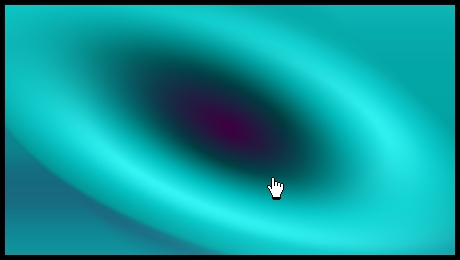
- Capas - Nueva capa de trama
- Activar la herramienta Selección- selección personalizada con esta configuración:


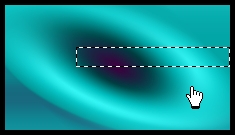
- Herramienta Bote de pintura: Rellenar con el color blanco del Plano de fondo
- Selecciones -Anular la selección
- Efectos - Complementos - unlimited 2.0 - Toadies - What Are you? settings: 20/20
- Edición - Repetir filters unlimited 2.0 y aplicar
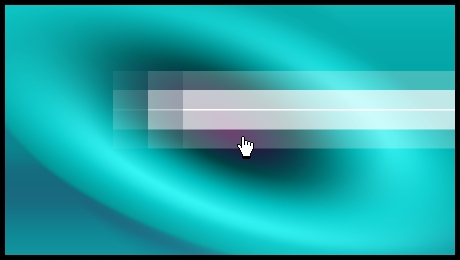
- Efectos - Complementos - VanDerLee - Unplugged X - elige VERTICALE TILE y OK
- Efectos - Efectos geométricos -Sesgar:
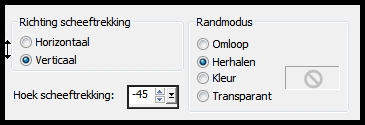
- Efectos -Efectos de bordes - Realzar:
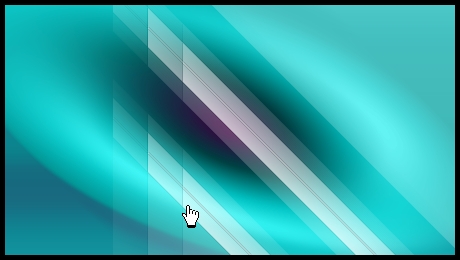
- Capas - Duplicar
- Efectos - Complementos - Simple - 4 Way Average
- Efectos - Efectos de la imagen - Desplazamiento:
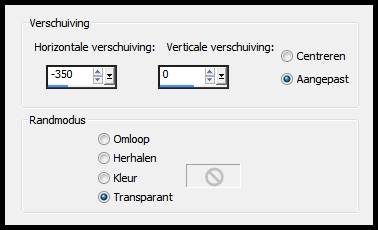
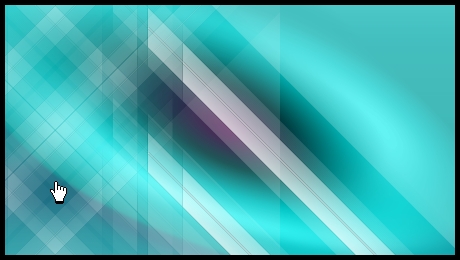
- Capas - Duplicar
- Efectos - Efectos de reflexión - Caleidoscopio:
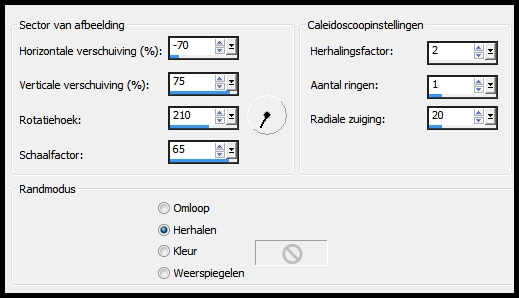
- Efectos - Complementos - Fm tile tools - Blend Emboss - click Apply
- Edición - Repetir - Blend Emboss - click Apply
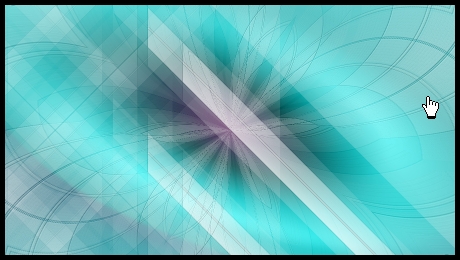
- Paleta de capas - Bajar la opacidad hasta el 50%
- Capas - Nueva capa de trama
- Activar la herramienta Selección - selección personalizada con esta configuración::


- Herramienta Bote de pintura: Rellenar con el color blanco del Plano de fondo
- Selecciones -Anular la selección
- Efectos - Complementos - Simple - 4 Way Average
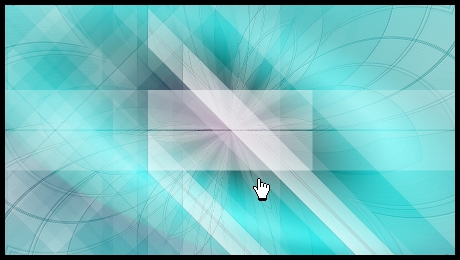
- Efectos - Efectos de bordes - realzar
- Capas - Duplicate
- Efectos - Efectos de reflexión - Espejo giratorio
Color: Blanco
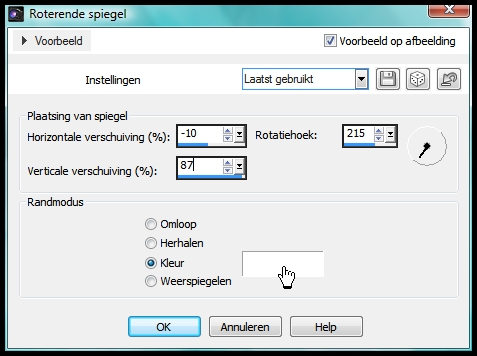
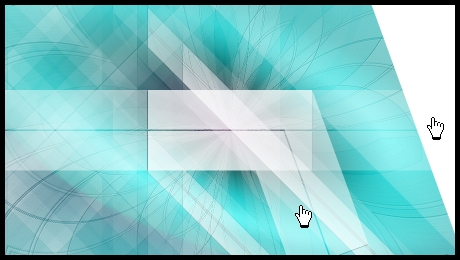
- Capas - Nueva capa de trama
- Herramienta Bote de pintura: Rellenar con blanco
- Capas - nueva capa de máscara - a partiir de una imagen y elige mi máscara
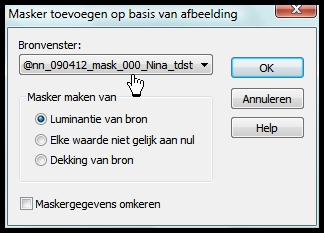
- Capas - Fusionar - Fusionar group
- Efectos - Efectos 3D - sombra:
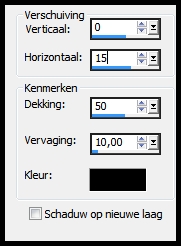
- Paleta de capas: Bajar la opacidad hasta el 50%
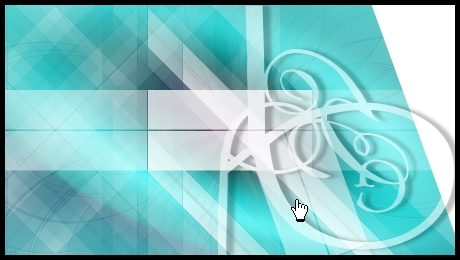
- Capas - Nueva capa de trama
- Herramienta Bote de pintura: Rellenar con blanco
- Capas - nueva capa de máscara - a partiir de una imagen y elige mi máscara:
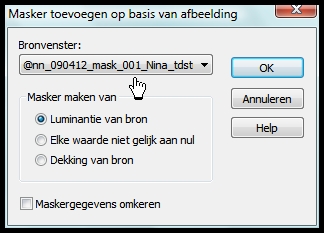
- Capas - Fusionar - Fusionar el grupo
- Capas - Fusionar - Fusionar todo (aplanar)
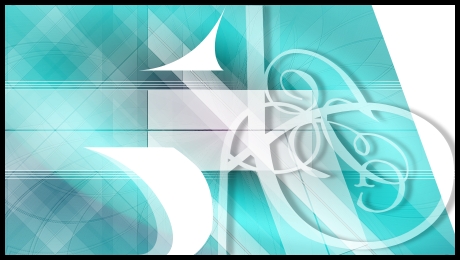
- Activar la herramienta Selección- selección personalizada con esta configuración:


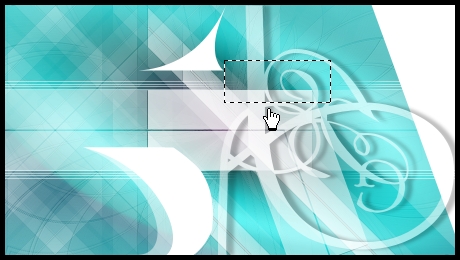
- Edición - Copiar
- Edición -Pegar como nueva imagen
- Efectos - Complementos - Unlimited 2.0:
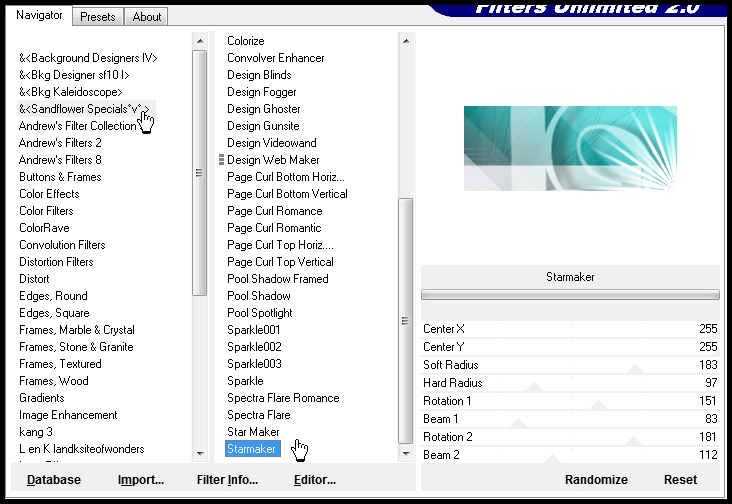
- En esta nueva imagen : de nuevo-->> Edición - Copiar
- Activar el marco: @nn_090412_frame_nina_tdstudio.pspimage
- Edición - Pegar como nueva capa
- Capas - Organizar - Bajar
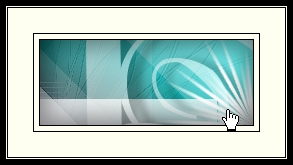
- Edición - Copiado especial- Copiar fusionada
- Activar tu área de trabajo
- Primeras selecciones -Anular la selección (en caso de que olvide anular la selección)
- Edición - Pegar como nueva capa
- Efectos - Efectos de la imagen - Desplazamiento
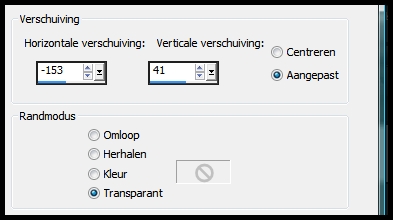
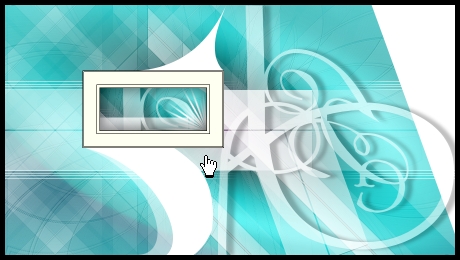
- Capas - Duplicar
- Efectos - Efectos de la imagen - Desplazamiento:
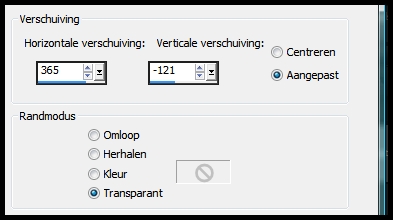
- Capas - Fusionar - Fusionar hacia abajo
- Efectos - Efectos 3D - sombra:
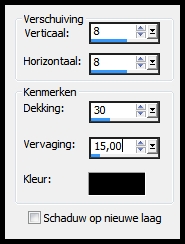
- Capas - Fusionar - Fusionar hacia abajo
- Activar el tube de Kitty: kittys-Argi.pspimage
Edición - Copiar
Edición - Pegar como nueva capa en tu área de trabajo
- Imagen - espejo
- Mover hacia la izquierda :

- Paleta de capas: modo de mezcla : Luz Fuerte, opacidad: 50%
- Capas - Duplicar
- Ajustar - Desenfocar - Desenfoque Gausiano: radio: 20
- Paleta de capas: opacidad = 100%, modo de mezcla = Luz Fuerte
- Activar este archivo: @nn_090412_lines-dotted_nina_tdstudio.pspimage
Edición - Copiar
Edición - Pegar como nueva capa en tu área de trabajo
- La capa ; Activar la herramienta Selección- selección personalizada con esta configuración:


tenemos que quitar la sombra en el marco-->>
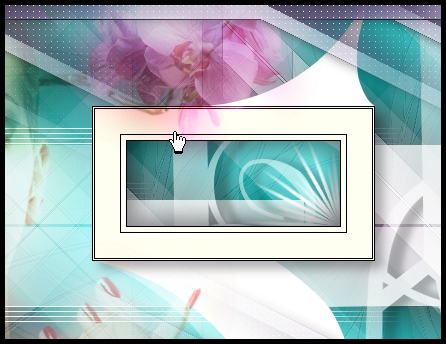 ) )
- Presiona la tecla Supr del teclado , seleccione la capa debajo de esta y vuelva a borrarla, otra vez una capa abajo y suprima. Anular la Selección después y volver a activar la capa superior.

- Activar este archivo: @nn_090412_little-squares_nina_tdstudio.pspimage
Edición - Copiar
Edición - Pegar como nueva capa en tu área de trabajo y mover un poco:

- Paleta de capas: modo de mezcla : Luz Debil
- Activar este archivo: @nn_090412_1-pink-star_nina_tdstudio.pspimage (para hacer la estrella mira la lección: You & me click aquí)
Edición - Copiar
Edición - Pegar como nueva capa en tu área de trabajo y mover un poco:

- Activar este archivo: @nn_090412_textNina-spheres_nina_tdstudio.pspimage
(para hacer estas balas ver lección Yasmine: click aquí)
Información: Text Nina, click aquí para el material ,funciona con scripts de confianza(ver la barra de herramientas de script), necesitas el complemento EC5 Impact - Glass.
-->> activar el archivo "text_NINA.pspimage" (font: Anglia Script, text centrated on canvas),deja que el script pase (click en la pequeña flechita) - if necessary colorize afterwards.You can remove the text (I selected it for you) on my Archivo "@nn_090412_textNina-spaquís_nina_tdstudio.pspimage"and replace with your own text
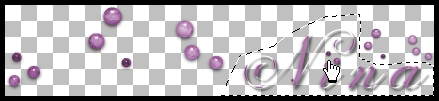
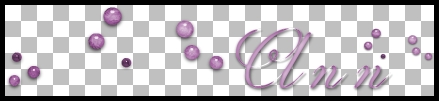
Text/bullets: Edición - Copiar
Edición - Pegar como nueva capa en tu área de trabajo y mover:

- Capas - Fusionar - Fusionar todo (aplanar)
- Imagen - Marco de imagen, y usa : @nn_090412_frame_Nina_tdstudio
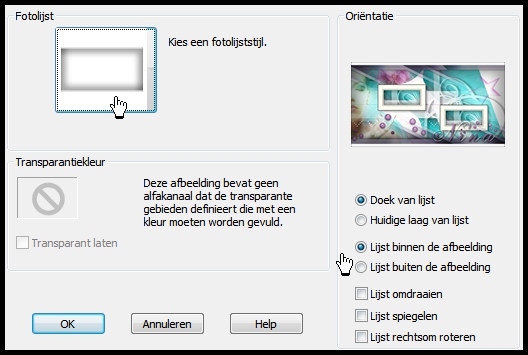
- Guardar los dos como imagen JPG
|